Ako nakonfigurovať Zyxel Keenetic Omni II

- 2544
- 681
- Štefan Šurka
Keetic Omni II model čínskej spoločnosti Zyxel je vhodný pre dom pri spájaní vybavenia s IPTV alebo internetom. Zariadenie môže byť nainštalované na stenu alebo na akomkoľvek vhodnom mieste. Produkt je vybavený 2 neopodstatnenými pokynmi. Tento smerovač sa stane spoľahlivým asistentom pre organizáciu siete. Preskúmanie pojednáva o svojich charakteristikách a nastaveniach.

2 antény zaručujú vynikajúcu úroveň sieťového signálu
Hlavné charakteristiky:
- Preneste až 300 Mbit/s;
- Podpora Ethernet;
- Schopnosť pripojiť flash kartu, modem 3G a ďalšie zariadenia prostredníctvom USB-host;
- 4 LAN Port;
- Zbory v čiernej farbe (lesk);
- IPTV;
- Šifrovanie WPA2, WEP, WPA;
- Rozmery 11*14*3 cm;
- Hmotnosť 200 gramov.
- Súprava obsahuje smerovač s anténami, PSU, pripojenie kábla, záruka a pokyny.
Spojenie
Zyxel Keenetic Omni 2 musí byť najprv pripojený k sieťovej karte. Drôt je pripojený na jednom konci k počítaču, druhý - k portu zariadenia. Je tiež dôležité pripojiť drôt poskytovateľa v partizátore WAN a až potom zariadenie pripojiť k napájaniu.
Na zariadení ukazujú „aktivita“, „začlenenie“ a číslo portu, cez ktoré „kontaktuje“ s PC, sa zachytí na zariadení.
Internetové nastavenie
Sieť je tu nakonfigurovaná vo vhodnom webovom rozhraní. Pôjdete do toho, ak v prehliadači predstavíte sadu 192.168.1.1. Systém vás vyzýva na zavedenie prihrávky/prihlásenia, nájdete ich na spodnom kryte smerovača. Odborníci odporúčajú okamžitú zmenu továrenských nastavení pre svoje vlastné. Toto sa uskutočňuje v odseku „Používatelia“ systému „systému“ (musíte zadať heslo dvakrát).
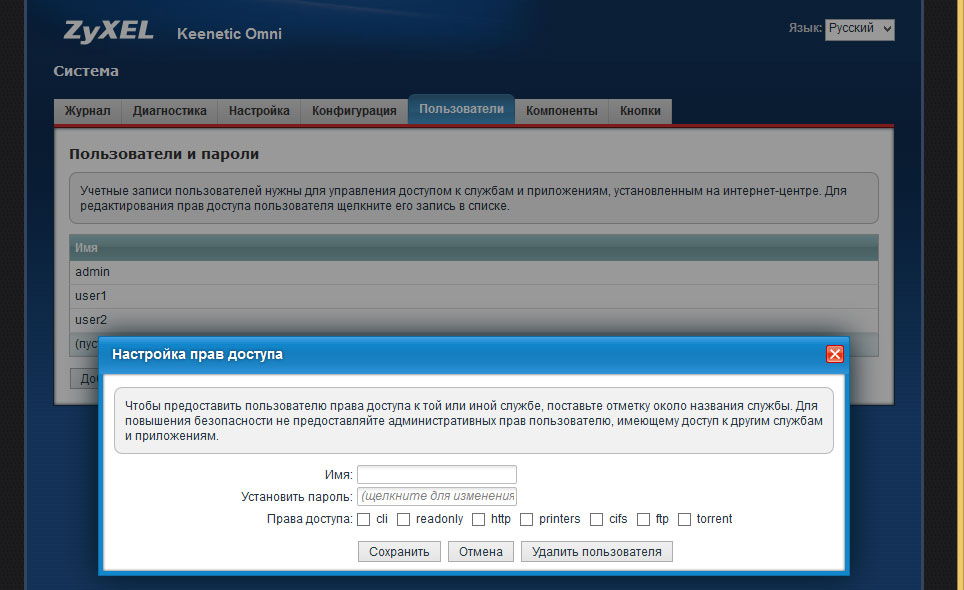
Ďalej sa v rozhraní zobrazia dve nastavenia siete: prostredníctvom webového konfigurátora a rýchleho nastavenia. Vyberte druhú možnosť.
Stlačením klávesu „Fast“ odporúčame ísť na „pripojenie na internet“. Tu uvádzajte údaje na autorizáciu, zmeňte adresu atď. D. Na základe režimu pripojenia musíte zadať svoje informácie.
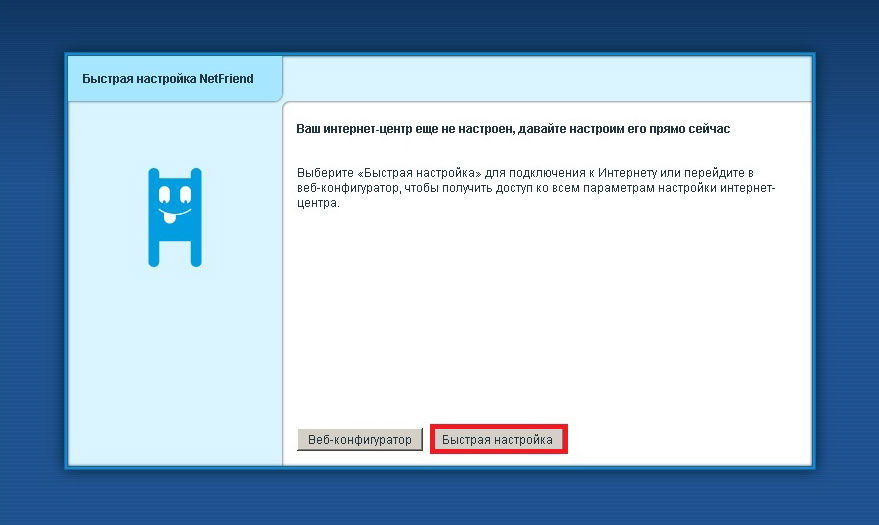
Nastavenie PRRRO (pre TTK, DOM.ru, rostelecom)
V dolnej ponuke vyberte ikonu Globe a prejdite na „pripojenie“ výberom potrebnej konfigurácie. Ďalej nainštalujte širokopásmové pripojenie do „popisu“ a otvorte „Ethernet Connections“. Na tejto karte by ste mali nainštalovať príznaky naopak „Použiť na prejsť do siete a„ Použite konektor WAN “.
Nevyžaduje sa, aby menila kašovanú hmotu a parameter IP adresy je dôležitý na inštaláciu v polohe „bez IP adresy“.
Nové pripojenie sa pridá do položky PPPOE/VPN. Postup je tu nasledujúci:
- Zadajte prihlásenie/priechod (vydané poskytovateľom);
- Nechajte názov „služby“ a „popis“ prázdne;
- Kontrola automatickej autenticity;
- Typ Prro.
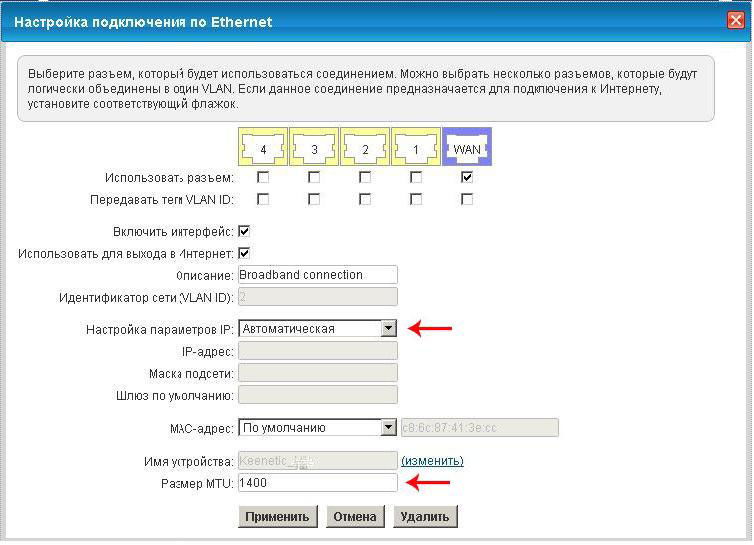
Ak ste urobili všetko v poriadku, uložte nastavenia a užite si internet.
Nastavenie L2TP
Nastavenia pre L2TP (Beeline) sa vykonávajú analógiou s predchádzajúcou inštrukciou:
- V rozhraní vyberte možnosť „Internet Connection“, „Pridať pripojenie“;
- Vyberte typ L2TP;
- Zadajte TP.Internet.Vločka.ru na „server“;
- Zadajte „Prihlásenie“ a „Pass“;
- Uložte zmeny.
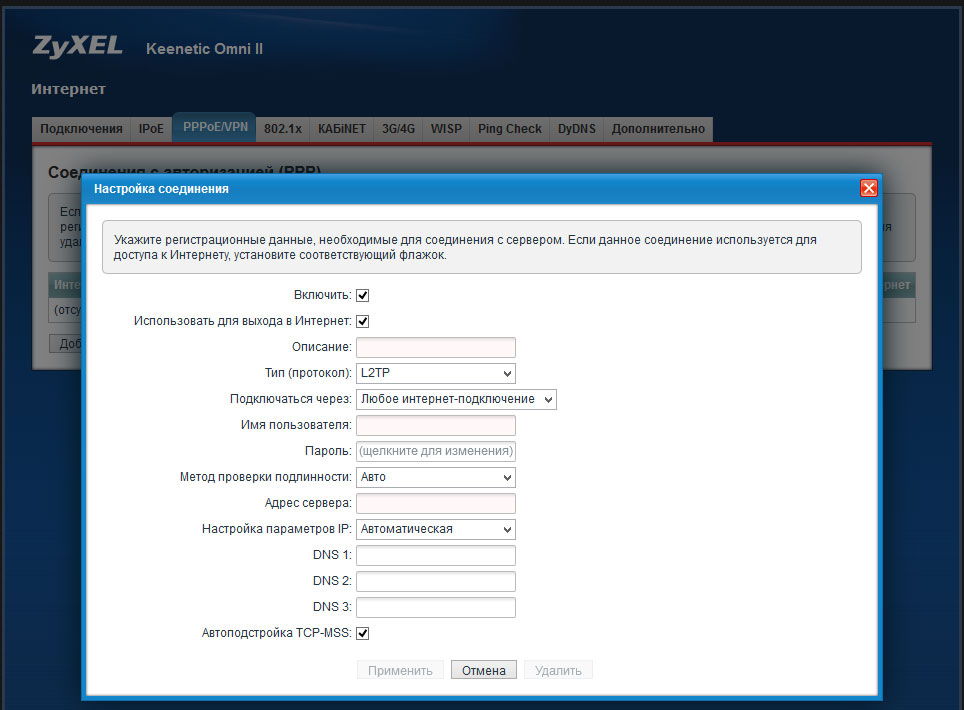
Nastavenie Wi-Fi
Ako je uvedené vyššie, router je schopný rýchlo prenášať informácie pomocou Wi-Fi. Takže prejdite na „prístupový bod“ rozhrania a urobte nasledujúce:
- Kanál - auto;
- Názov SSID - poď s názvom siete;
- Key - vymyslite spoľahlivé heslo;
- výkon 100%;
- Ochrana WPA2-PSK.
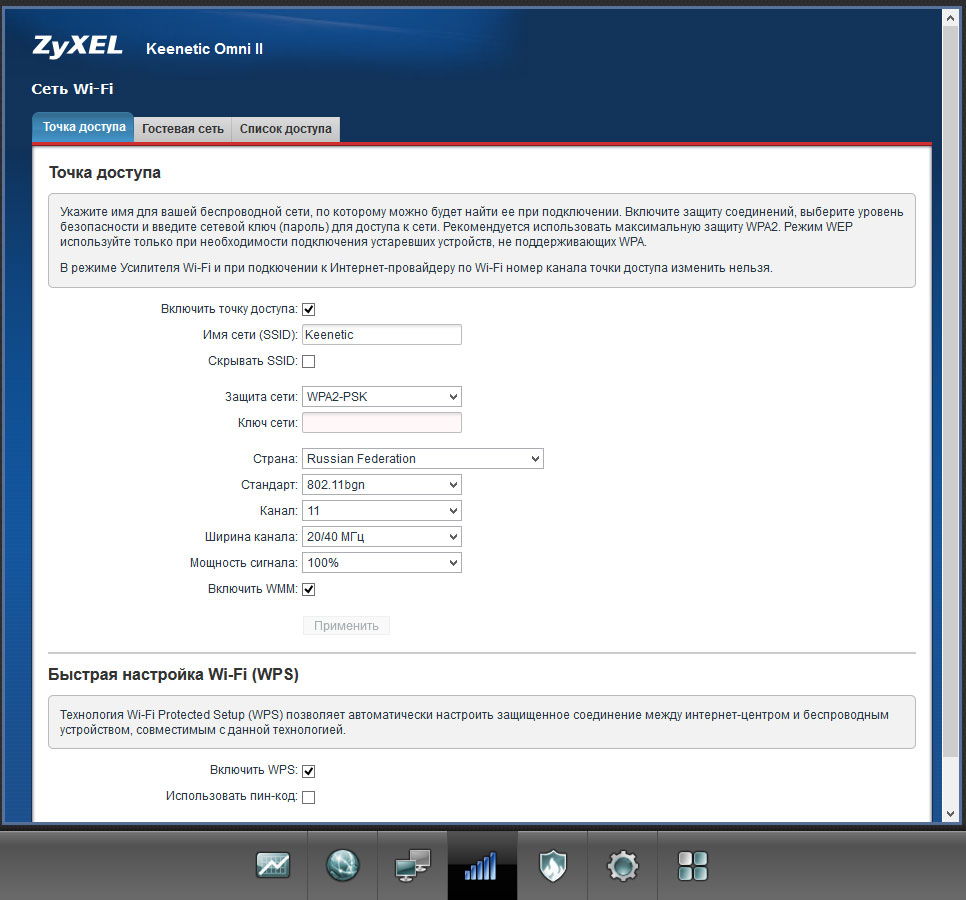
Teraz, vďaka zariadeniu, môžete ísť do siete zo všetkých gadgetov v interiéri.
Firmvér
Práca Zyxel Keenetic Omni II je možné vylepšiť inštaláciou špeciálnej aktualizácie. Firmvér je nainštalovaný rôznymi spôsobmi. Automatická aktualizácia sa vykonáva pri vstupe do rozhrania, ak ju vložíte do nastavení automatickej adresy IP skôr.
Ak to chcete urobiť sami, prejdite na „konfiguráciu“ systému systému „System“ (označenú ako prevodový stupeň). Potom je dôležité vybrať firmvér a otvoriť „Správa súborov“.
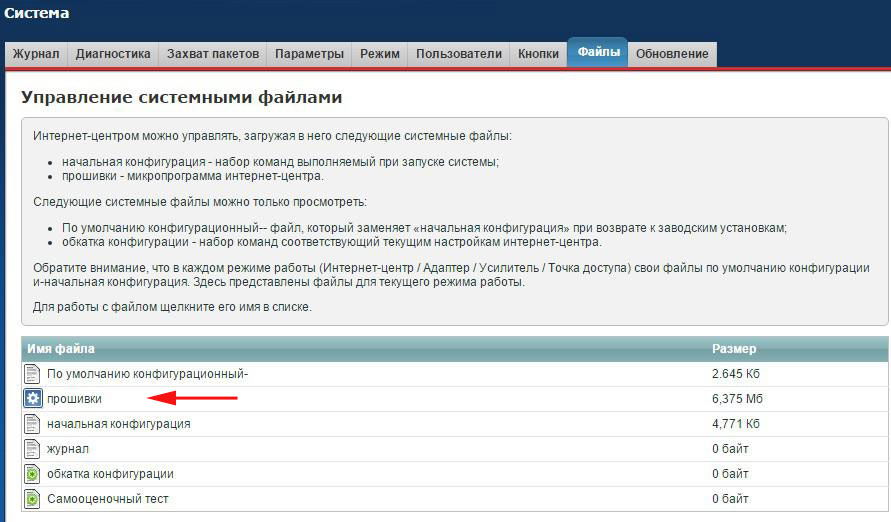
Ďalej si stiahnite archív s firmvérom, rozbaľte ho na vhodné miesto. Napíšte cestu do súboru a kliknite na tlačidlo „Nahradiť“. Aktualizácia môže trvať pár minút, nevypnite zariadenia (to môže poškodiť smerovač). Zariadenie sa na konci postupu nezávisle reštartuje, bude to znamenať úspech týchto manipulácií. Verziu firmvéru nájdete v bode „System“.

